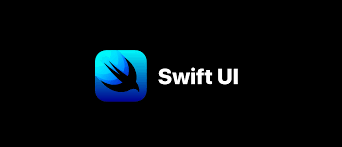Documentation
Text Editor는 긴 텍스트를 작성하기 위한 뷰다. 여러 줄의 텍스트를 작성하고 스크롤할 수 있다. Binding된 String 값을 전달해서 이용할 수 있다.
struct TextEditingView: View {
@State private var fullText: String = "This is some editable text..."
var body: some View {
TextEditor(text: $fullText)
}
}Placeholder
TextField는 기본적으로 placeholder 기능이 내재되어 있는 반면 TextEditor는 그렇지 않다. 사용자가 커스텀해서 구현해야한다.
구현에서 우선적으로 padding의 문제를 접했다. placeholder를 만들어주려면 결국 다른 뷰와 중첩을 시켜야한다. overlay, backgroud나 ZStack을 이용하는 방법이 있다. 그런데 inner padding값이 약간 걸려있는거 같은데 이때문에 입력할 때 약간 어긋난게 있다.
struct Placeholder: View {
@State private var text = ""
var body: some View {
VStack {
Divider()
TextField("", text: $text)
.overlay(alignment: .topLeading) {
Text("Placeholder")
}
Divider()
TextEditor(text: $text)
.overlay(alignment: .topLeading) {
Text("Placeholder")
}
}
}
}TextField TextEditor 모두 Text를 overlay해준 결과를 살펴보자.
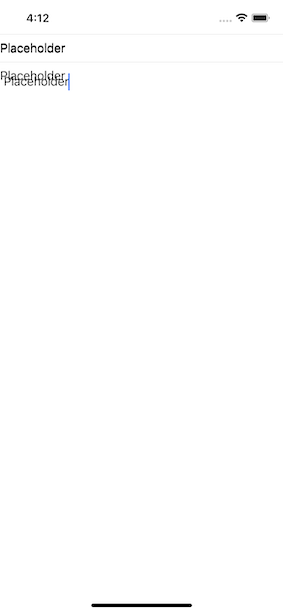
글씨가 약간 두꺼워지는 문제가 있지만 TextField는 잘 겹쳐져있고 TextEditor는 많이 어긋나있다. 바인딩된 String값이 변하면 placeholder를 없애기때문에 글씨가 두꺼워지는건 크게 문제가 되지 않는다. 그래서 placeholder로 TextEditor를 이용했다.
placeholder로 이용할 TextEditor를 백그라운드로 두는 방법이 제일 편했는데 상위에 있는 뷰의 컬러를 단순하게 clear로 바꾸는건 통하지 않았다.
opacity를 이용하자니 Cursor가 투명해지는게 맘에 안들었고, opacity를 0.1 이하로 하면 TextEditor가 아예 사라지기도 했다. 빙빙 돌다가 상위 뷰의 Background를 Clear시키는게 유일한 답으로 보였고 이런 설정을 해줄 때 Introspect Library가 굉장히 유용하다.
struct Placeholder: View {
@State private var text = ""
let placeholder = "Placeholder"
var body: some View {
VStack {
Divider()
TextEditor(text: $text)
.background(alignment: .topLeading) {
TextEditor(text: .constant(text.isEmpty ? placeholder : ""))
.foregroundColor(.gray)
}
.introspectTextView { uiTextView in
uiTextView.backgroundColor = .clear
}
}
}
}저렇게 설정을 해주니 backroundColor가 잘 적용되었다. 일반적인 modifier로는 적용되지 않는다.
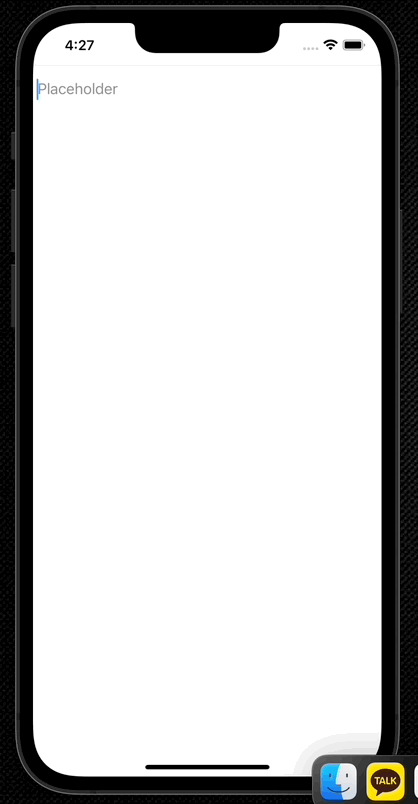
SafeArea를 무시하는 문제때문에 Divider를 추가해주었지만 placeholder는 깔끔하게 잘 동작한다.